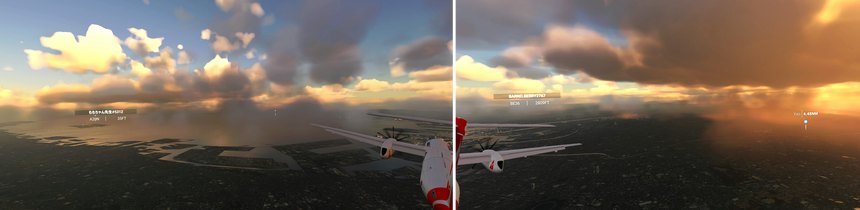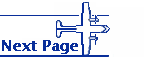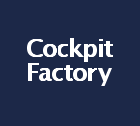AITrack & OpenTrack
VRゴーグルを導入されたFS先輩に触発されて、少しでも近づけないものかと AItrack と OpenTrack を使ってみました。これは 視線の変化をハットスイッチやマウスに代わって頭の動きで行えるものです。
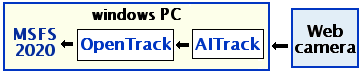
使うのは USBで接続されたWebカメラと ふたつのフリーソフトウエア です。
矢印はデータの受け渡しを表しています。
AITrack
AI Trackは https://github.com/AIRLegend/aitrack/releases にあります。動作させると、顔を認識して桃色のドットで輪郭などをなぞった画像が出てきて頭の動きを追いかけます。ソフトウエアのすごい力です。
このAITrackは人工知能を使用して顔を認識し、その3D位置を計算する独立したトラッカーであると GitHubに書かれています。
このソフトを使う前に 別のソフト OpenTrackを使って 黒白のARマーカーを帽子に付けて試したのですが、照明のぐあいなどで動作が不安定でした。このAITrackなら変なパターンを体に付けなくても頭の動きをうまく認識してくれます。
トラッキング停止Trakking stoppedの状態にして Configuration の設定をします。
Configration欄では Use remote OpenTrack clientにチェックを入れ、IP=127.0.0.1 Port=4242 を設定します。
これで動きのデータは次のOpenTrackに送られます。体の回転の動き3種類(Yaw,Pitch,Roll)と 移動の動き3種類(X,Y,Z方向)のデータです。
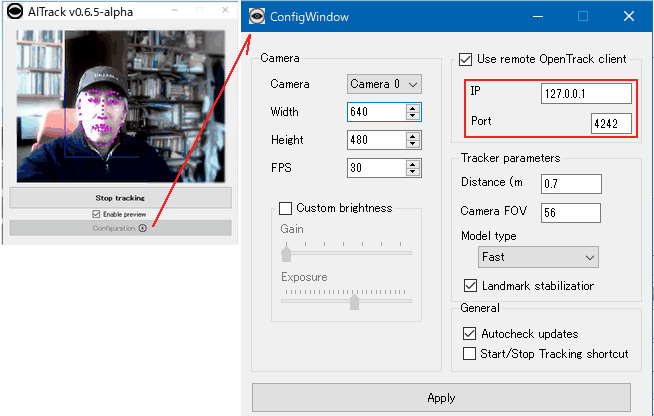
OpenTrack
OpenTrackは https://github.com/opentrack/opentrack/releases にファイルがあります。たこが出てきて ひとの動きを教えてくれます。
Input欄は UDP over network 、Output欄は freetrack2.0 Enhanced にします。Input Port=4242になっていることも確認。
Mapping はひとの動き入力をどのように出力させるかを設定します。頭を横へ回して 左右を見る動きは Yawです。
簡単に後ろ向きになってしまいますので、動作角度を制限したり 前方付近ではふらつかないようにグラフを調整します。横軸が入力(角度)で、縦軸が出力(角度)です。上側のグラフを変更すれば左右同じ値になります。
このMapping調整はなかなか難しく、自分にちょうどいい値を探すのに時間がかかっています。
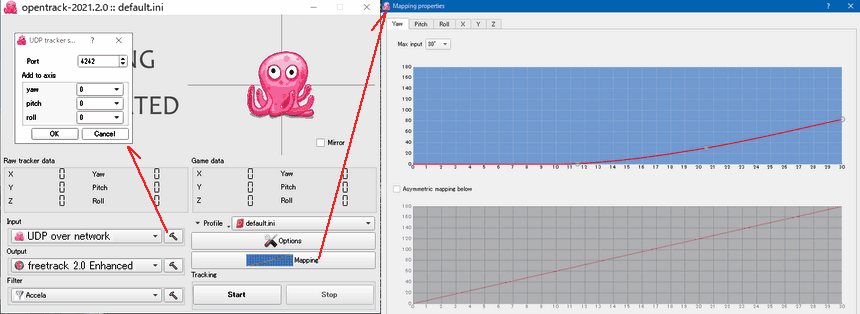
MSFS2020
MSFS2020側はなにも設定しなくても回転3方向・移動3方向の動きが伝わります。Controls Optionに TrackAIの欄が出てくるので、当然 ここに設定が必要なはずだと思いましたが 何も設定できません。このままで動作します。これまで、マウスやハットスイッチなどで視線を動かしていたのに比べると、風景など見ながら飛べるので 便利になりました。